-
win10系统怎么设置path环境变量 系统设置path环境变量教程分享
- 发布日期:2021-07-15 08:38:39 作者:棒主妇win10系统 来 源:http://www.bzfshop.net
很多用户都清楚,path环境变量对电脑的系统以及应用程序正常运行非常重要,在安装一些程序的临时目录时,都需要手动添加用户或者系统变量,那么win10系统怎么设置path环境变量呢?下面棒主妇u盘启动盘为大家分享系统设置path环境变量的操作教程。
设置path环境变量操作方法:
1、点击屏幕底部菜单栏中的“计算机”图标;如图所示:

2、在弹出的窗口中点击顶部的“计算机”标签,然后在出现的菜单中点击“系统属性”选项;如图所示:
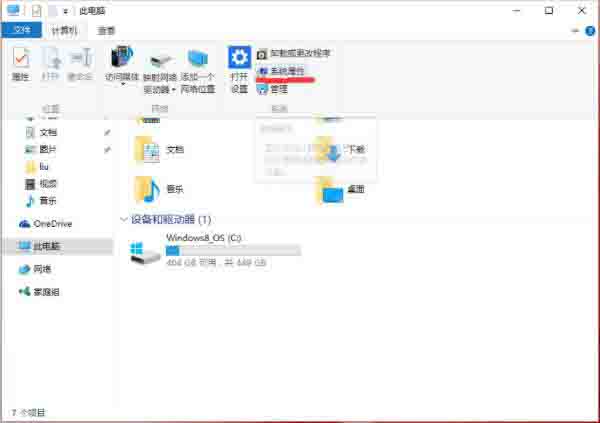
3、在新的页面中,点击左侧导航栏中的“高级系统设置”;如图所示:
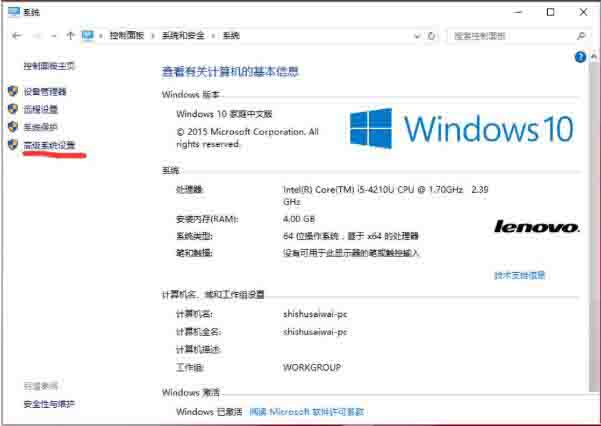
4、在弹出的页面中,点击下部的“环境变量”按钮,弹出环境变量的管理页面;如图所示:
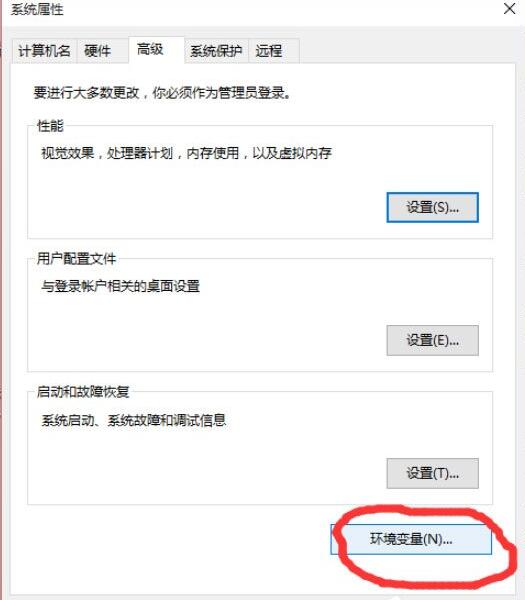
5、在环境变量的管理页面中,在下部列表框中找到Path变量,单击选中,然后点击下面的“编辑”按钮;如图所示:
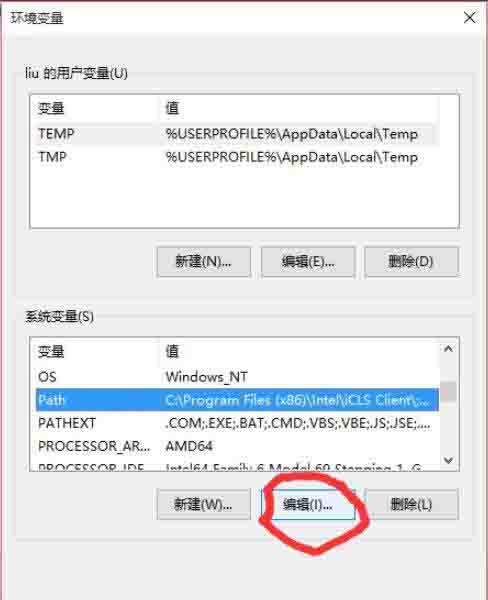
6、弹出的页面有两个输入框,在“变量值”输入框的末尾添加你要增加的路径,格式为“;全路径”,即分号加路径。注意这里分号必须是英文分号,比如我在安装Python2.7后添加的部分;如图所示:
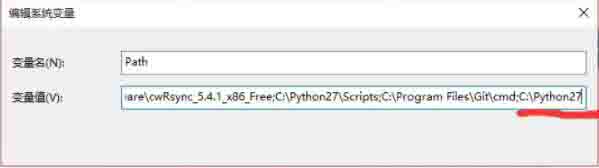
7、点击确定,设置完成。
关于win10系统设置path环境变量的操作教程就为小伙伴们详细分享到这里了,如果用户们想要设置环境变量,可以参考以上方法步骤进行设置哦,希望本篇教程能够帮到大家,更多精彩教程请关注棒主妇官方网站。
 番茄花园GHOST WIN7 X64 最新旗舰版 v2021.06
番茄花园GHOST WIN7 X64 最新旗舰版 v2021.06 番茄花园Ghost Win7 64位 王牌装机版 v2021.05
番茄花园Ghost Win7 64位 王牌装机版 v2021.05